Minecraft ha una bellissima colonna sonora. Anche mentre giochi, devi ascoltare i suoni per sapere cosa sta succedendo intorno a te. Ma è una frustrazione assoluta se il suono smette improvvisamente di funzionare.
Se anche il tuo suono non funziona in Minecraft, puoi controllare le cause e come risolverle di seguito.
Quali sono le cause per cui il suono non funziona in Minecraft?
Ci sono vari motivi per cui il suono non funziona nel gioco. Alcune delle cause più comuni includono:
Se volete continuare a leggere questo post su "[page_title]" cliccate sul pulsante "Mostra tutti" e potrete leggere il resto del contenuto gratuitamente. ebstomasborba.pt è un sito specializzato in Tecnologia, Notizie, Giochi e molti altri argomenti che potrebbero interessarvi. Se desiderate leggere altre informazioni simili a [page_title], continuate a navigare sul web e iscrivetevi alle notifiche del blog per non perdere le ultime novità.
- Minecraft è disattivato.
- Piccoli bug di gioco.
- Modificate le impostazioni audio di Minecraft.
- Modificati i livelli di Mipmap in Minecraft.
- Malfunzionamento del driver audio.
Come risolvere l’audio di Minecraft che non funziona?
Ora che sappiamo quali fattori possono causare questi errori, possiamo esaminare le correzioni di seguito e affrontare i problemi.
Riattiva Minecraft
Il tuo computer o un altro utente potrebbe aver disattivato accidentalmente il tuo gioco. Puoi seguire i passaggi seguenti per controllare e riattivare l’audio del gioco.
- Apri Minecraft Launcher e avvia il gioco.
- Premi il tasto Windows + G.
- Dovrebbe esserci una scheda audio sulla sinistra. Se non riesci a trovare la scheda audio, premi l’icona dell’altoparlante nella barra in alto.
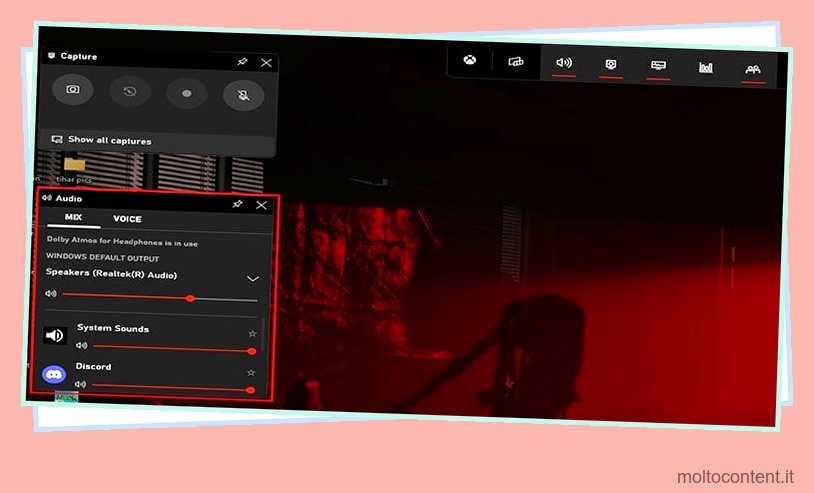
- Scorri per trovare Minecraft.
- Aumentare il volume se è basso.
Forza ricarica il gioco
Minecraft ti consente di forzare facilmente il ricaricamento del gioco. Puoi premere F3 + S e ricaricare il gioco con forza. Se la combinazione di tasti di scelta rapida non funziona, puoi premere contemporaneamente F3 e T per ricaricare le trame e il suono del gioco.
Correzione delle impostazioni audio di Minecraft
Puoi controllare le impostazioni audio di Minecraft e determinare se le hai impostate su impostazioni ottimali.
- Avvia Minecraft.
- Fare clic su Opzioni.
- Vai su Audio e suoni .
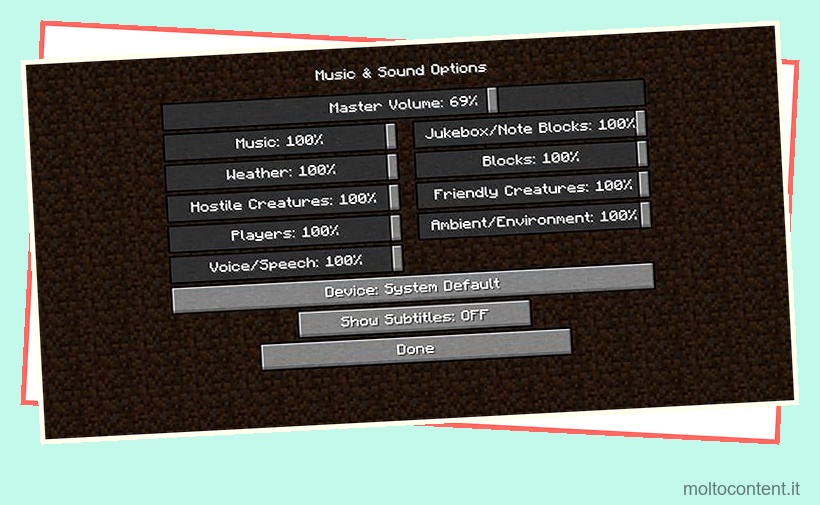
- Ora, controlla se Musica e Volume principale sono disattivati, quindi alzali .
- Controlla le altre opzioni audio e assicurati che siano attive e bilanciale in base alle tue preferenze.
Modifica le impostazioni del livello della mipmap
Il livellamento di Mipmap è una funzionalità di Minecraft che ti consente di scegliere un certo livello di trame video in base ai tuoi desideri. Tuttavia, la modifica del livello della mipmap potrebbe causare alcuni bug nel gioco.
- Avvia Minecraft e apri Opzioni.
- Seleziona Impostazioni video .
- Trova l’opzione Mipmap Level con un dispositivo di scorrimento.

- Cambia il valore facendolo scorrere e ricarica il gioco.
- Se il tuo suono è ancora mancante, cambia il livello e riprova.
- Ripeti lo stesso processo fino a quando tutto procede senza intoppi.
Aggiornamento dei driver audio
A volte, il tuo sistema potrebbe non aver aggiornato i driver audio. Puoi aggiornare manualmente i driver utilizzando Gestione dispositivi.
- Fare clic con il tasto destro sul pulsante Start.
- Seleziona Gestione dispositivi e aprilo.
- Cerca Controller audio, video e di gioco . Espandi l’opzione facendo doppio clic su di essa o premendo la freccia alla sua sinistra.
- Seleziona il dispositivo audio e fai clic con il pulsante destro del mouse.
- Selezionare Aggiorna driver.

- Viene visualizzata una nuova finestra pop-up.
- Seleziona Cerca automaticamente i driver .
- Il tuo sistema cercherà e installerà automaticamente i driver audio più recenti per il tuo dispositivo.
Se disponi di più interfacce audio, puoi provare ad aggiornare tutti i loro driver per affrontare il problema.
Soluzioni bonus
Se le soluzioni rapide sopra menzionate non hanno funzionato per te, potresti provare i passaggi seguenti per correggere il suono in Minecraft.
Reinstalla Minecraft
Puoi sempre provare a reinstallare Minecraft per assicurarti che tutto funzioni senza intoppi e non si verifichi alcun bug. La reinstallazione di Minecraft aggiorna anche il gioco all’ultima versione.
- Apri Pannello di controllo > Programmi.
- Quindi, vai su Programmi e funzionalità.
- Trova Minecraft nell’elenco dei programmi installati sul tuo dispositivo.
- Seleziona Minecraft e premi il pulsante Disinstalla situato in alto.

- Una volta che il tuo dispositivo ha disinstallato Minecraft, è consigliabile riavviare il sistema (anche facoltativo).
- Vai al sito Web ufficiale di Minecraft e scarica il file di installazione per Minecraft.
- Apri il file scaricato ed esegui l’installazione.
- Avvia il gioco e verifica se il problema è stato risolto.
Disattiva l’audio spaziale
A volte, anche la modifica o la disattivazione dell’audio spaziale può risolvere il problema.
- Fare clic con il tasto destro sull’icona del volume sulla barra delle applicazioni. Seleziona le impostazioni audio.
- Scorri fino in fondo e trova l’opzione chiamata Spatial Sound.
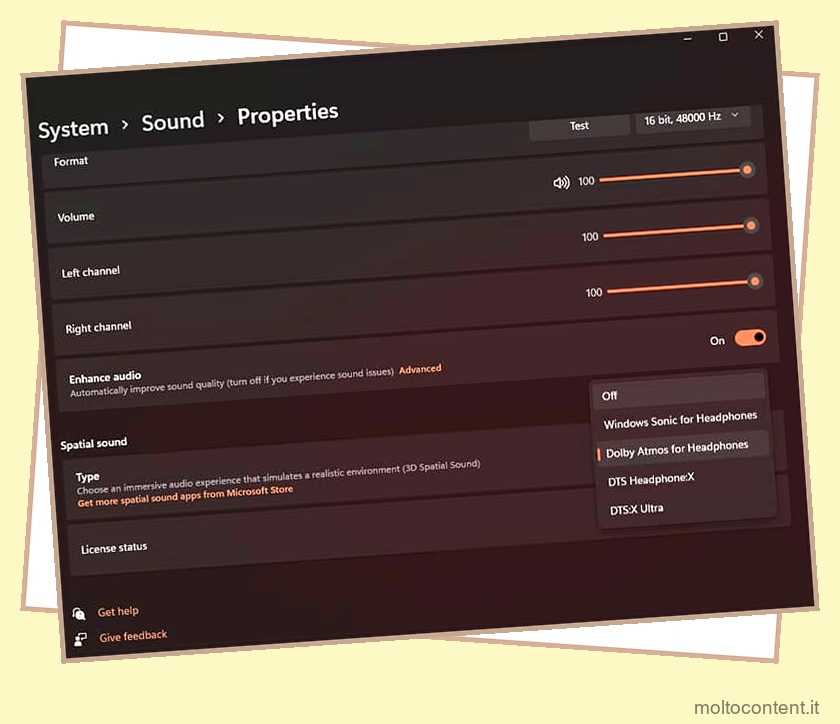
- Apri il menu a tendina e seleziona Off.
- In alternativa, se disponi di più tipi di motori audio spaziali, puoi provare a cambiarli . Quindi, controlla se il tuo Minecraft ha audio.
In alcuni casi, il tuo sistema potrebbe non aver installato correttamente Minecraft. Questo può portare a diversi problemi, come il suono che non funziona. Reinstallare il gioco è il modo migliore per affrontare un problema del genere.
Configura il suono dell’altoparlante
Se i tuoi altoparlanti hanno entrambe le funzioni audio surround e stereo, il passaggio da surround a stereo può fare il trucco e risolvere il problema.
- Seleziona Cambia suoni di sistema.
- Apri la scheda di riproduzione situata in alto a sinistra nella finestra delle impostazioni a comparsa.
- Seleziona gli altoparlanti che utilizzi e premi Configura , situato in basso a sinistra.

- Apri il menu a discesa sotto Canali audio.
- Passa a stereo se è su surround e surround se l’impostazione predefinita è stereo .
- Salva le modifiche e controlla se il problema audio non si ripresenta.
Puoi controllare le impostazioni audio per vedere se le tue cuffie sono selezionate e utilizzate come dispositivo di riproduzione. Se non vengono specificati, il tuo computer potrebbe identificarli come dispositivi di output ma non invierà alcun dato di Minecraft.
Cambia i miglioramenti audio
A volte, la funzione Audio Enhancement su Windows potrebbe non essere compatibile con Minecraft, il che può causare problemi audio. Quindi, puoi provare a disabilitare/abilitare i miglioramenti audio dei tuoi altoparlanti. Ecco come puoi farlo.
- Vai a Modifica suoni di sistema > Riproduzione .
- Fai doppio clic sull’altoparlante che stai utilizzando.
- Vai alla scheda Avanzate.
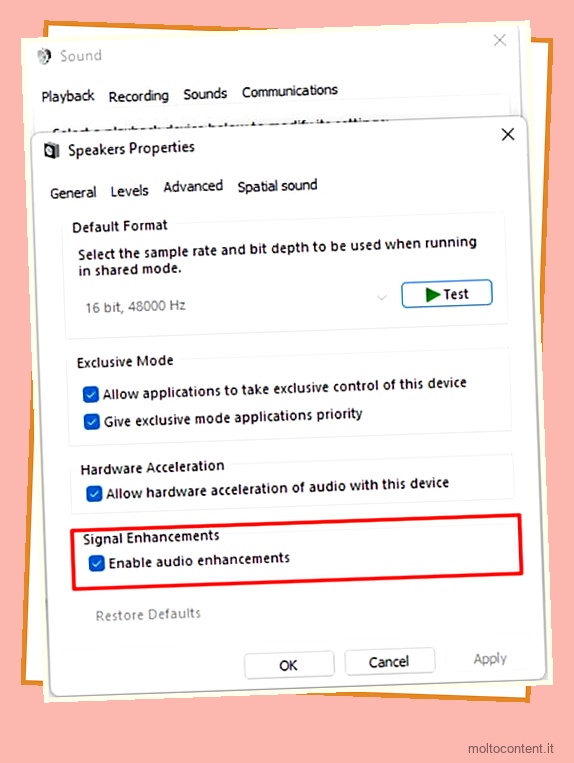
- Trova l’opzione Miglioramenti del segnale.
- Se l’opzione Abilita miglioramento audio è selezionata, deselezionare la casella per disabilitarla e viceversa.
- Salva le modifiche e avvia Minecraft per vedere se il suono è tornato.
Tieni presente che alcuni driver audio o versioni di Windows potrebbero non supportare questa impostazione.








